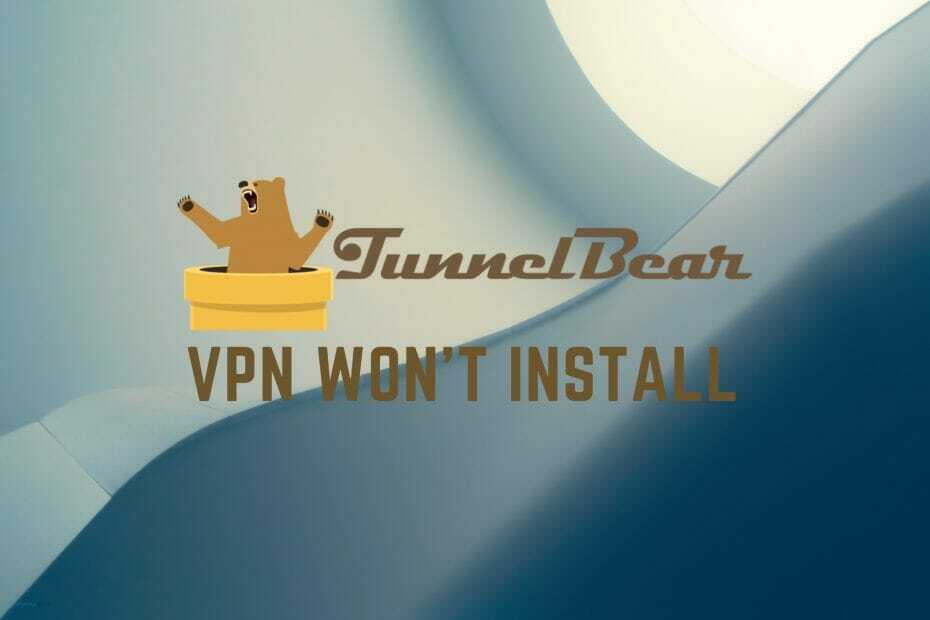- L'errore 720 di Windows 11 VPN ti impedisce di stabilire una connessione VPN, senza divulgare molto sulla causa sottostante.
- Per risolverlo, puoi reinstallare i driver WAN Miniport, aggiornare i driver di rete, disabilitare il firewall o ripristinare le impostazioni di rete.
- Inoltre, scopri le migliori VPN per stabilire una connessione rapida e sicura, insieme a una maggiore privacy e sicurezza sul web.
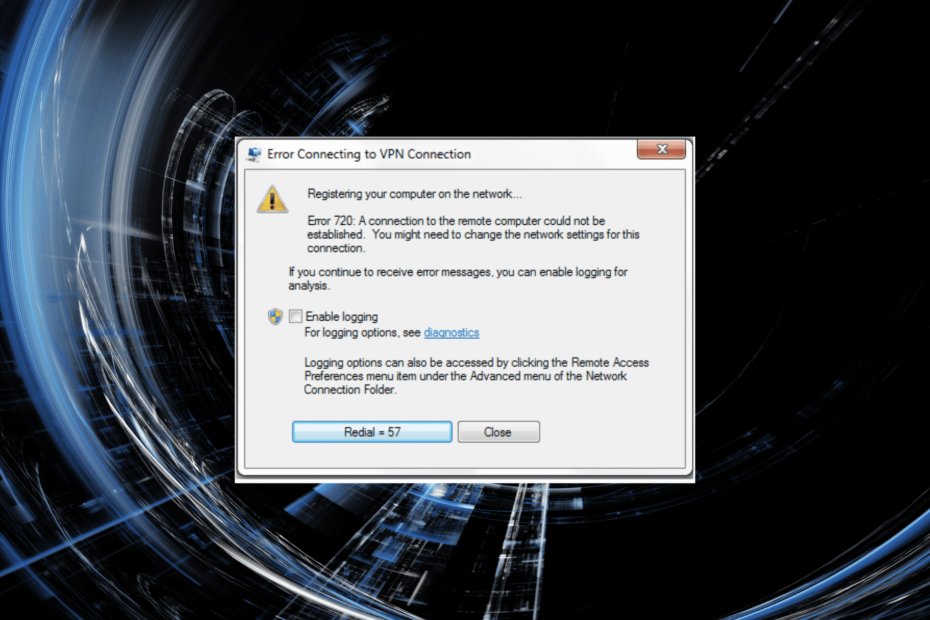
Una VPN (Virtual Private Network) è uno strumento che può essere utilizzato per accedere a un'altra rete. Potrebbe essere utilizzato per accedere alle risorse o persino mascherare la tua identità sul web. Tuttavia, diversi utenti hanno segnalato di aver ricevuto l'errore VPN 720 in Windows 11.
Ciò ti impedirà di stabilire una connessione VPN. Il messaggio di errore che lo accompagna recita: Impossibile stabilire una connessione al computer remoto. Potrebbe essere necessario modificare le impostazioni di rete per questa connessione.
Non c'è molto nel messaggio di errore per aiutarti a risolvere il problema. Quindi, se riscontri l'errore VPN di Windows 11 720, prova semplicemente le correzioni elencate nelle sezioni seguenti per eliminarlo.
Perché riscontro l'errore VPN 720 in Windows 11?
Ci sono un sacco di ragioni che potrebbero portare a questo errore. La causa potrebbero essere problemi con la connettività Internet o la bassa velocità. Inoltre, Windows Firewall o altre applicazioni simili di terze parti potrebbero bloccare la connessione.
Oltre a ciò, è noto che anche i driver di rete corrotti o obsoleti causano l'errore VPN di Windows 11 720. Uno danneggiato può essere facilmente identificato dal segnale di avviso vicino all'icona del driver in Gestione dispositivi.
È altrettanto probabile che i problemi con il driver WAN Miniport causino l'errore. Inoltre, assicurati di inserire le credenziali corrette e che la rete a cui stai tentando di connetterti funzioni correttamente poiché i problemi con uno di questi sono un motivo probabile.
Con una comprensione di base delle cause sottostanti, ora sei in una posizione molto migliore per risolvere i problemi. Quindi, esaminiamo le soluzioni più efficaci per l'errore 720 di Windows 11 VPN.

Accedi ai contenuti in tutto il mondo alla massima velocità.
4.9/5
controlla l'offerta►

Proteggi più dispositivi e goditi connessioni stabili ovunque.
4.7/5
controlla l'offerta►

Servizio VPN conveniente con funzionalità di sicurezza complete.
4.6/5
controlla l'offerta►

Connettiti a migliaia di server per una navigazione continua e senza interruzioni.
4.2/5
controlla l'offerta►

Naviga sul Web da più dispositivi con protocolli di sicurezza standard del settore.
4.2/5
controlla l'offerta►
Come posso correggere l'errore VPN di Windows 11 720?
1. Controlla se l'indirizzo IP VPN è corretto
- stampa finestre + S per lanciare il Ricerca menu, entra Pannello di controllo nel campo di testo e fare clic sul risultato di ricerca pertinente visualizzato.

- Clicca sul Network e internet opzione qui.

- Quindi, fare clic su Centro connessioni di rete e condivisione.
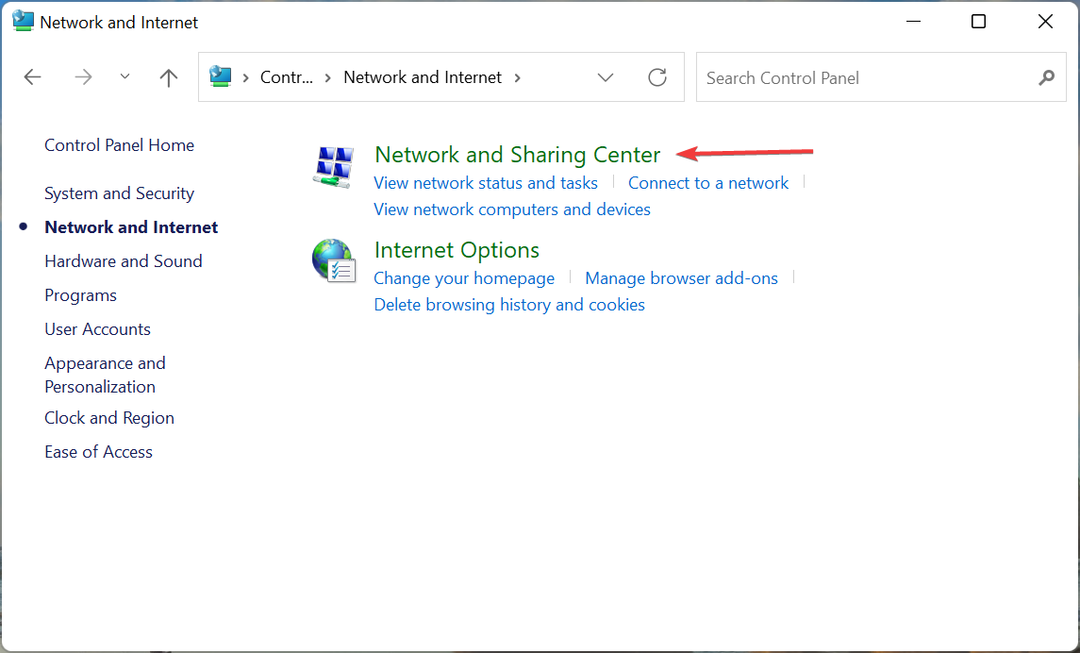
- Clicca su Cambia le impostazioni dell'adattatore dall'elenco delle opzioni a sinistra.
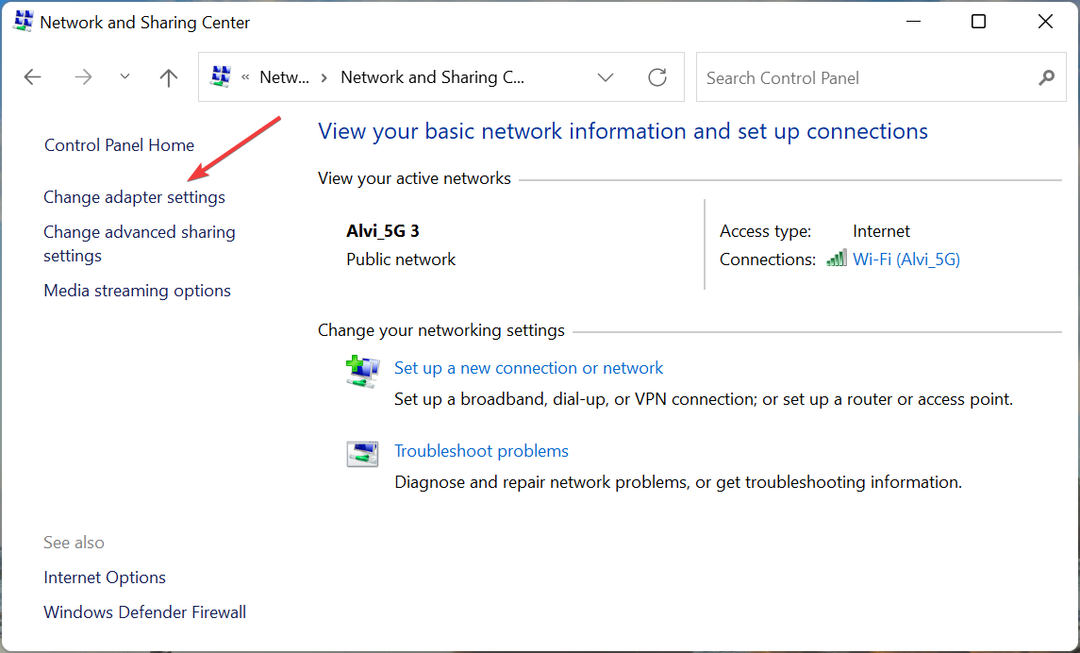
- Ora, fai clic con il pulsante destro del mouse su VPN a cui stai tentando di connetterti e seleziona Proprietà dal menu contestuale.

- Quindi, vai a Rete scheda dall'alto.
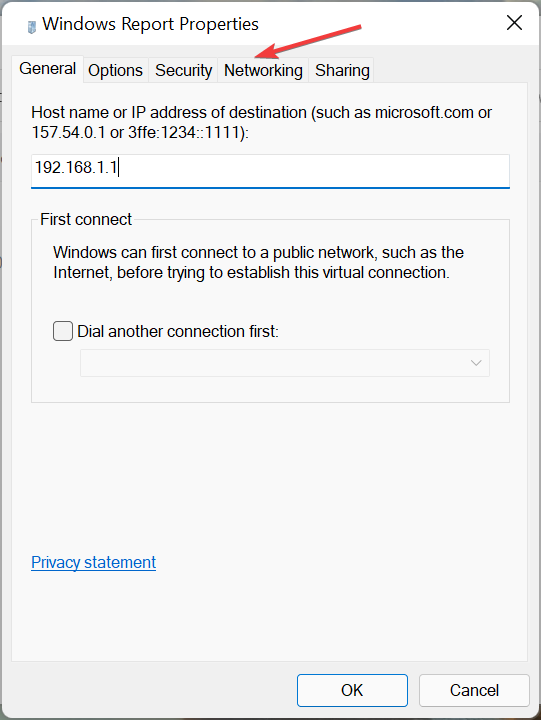
- Seleziona il Protocollo Internet versione 4 (TCP/IPv4) e fare clic su Proprietà pulsante.
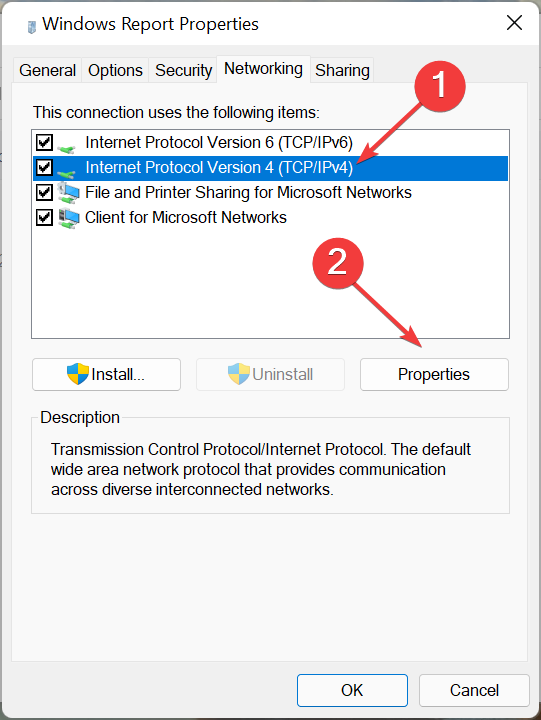
- Spunta il Utilizzare il seguente indirizzo IP opzione e inserire l'indirizzo IP e il server DNS corretti nei campi designati, quindi fare clic su ok in basso per salvare le modifiche.

Dopo aver apportato le modifiche, riavvia il computer e controlla se l'errore VPN di Windows 11 720 è stato corretto.
2. Disabilita il firewall
- stampa finestre +S per lanciare il Ricerca menu, entra Firewall di Windows Defender nel campo di testo in alto e fare clic sul risultato della ricerca pertinente.
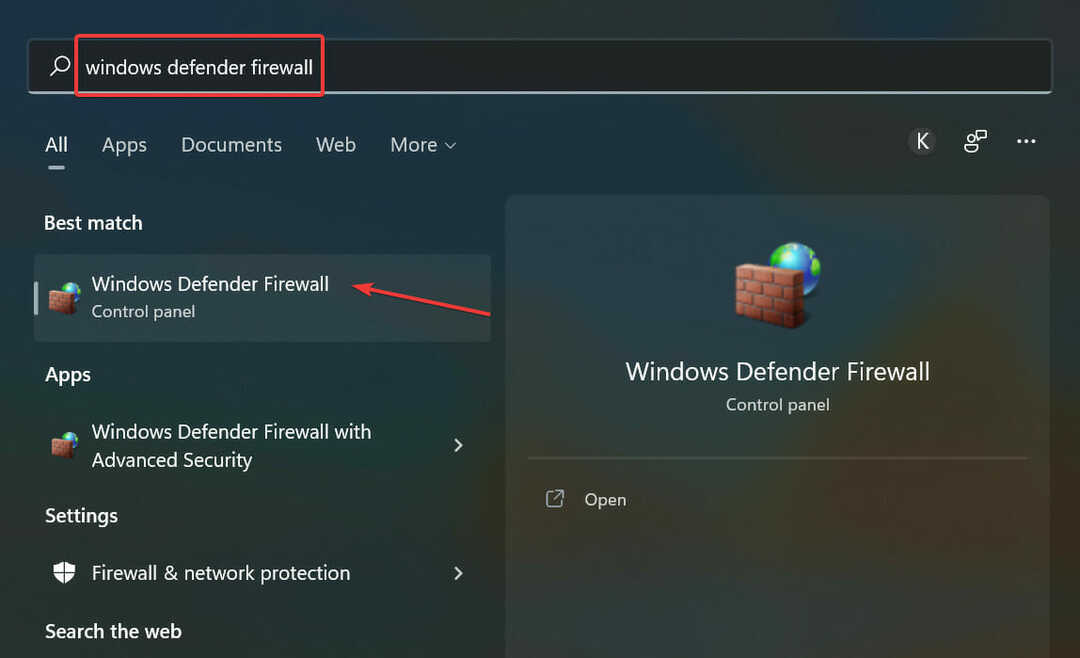
- Quindi, seleziona Attiva o disattiva Windows Defender Firewall dalle opzioni elencate a sinistra.

- Ora, spunta l'opzione per Disattiva Windows Defender Firewall sotto entrambi Impostazioni di rete privata e Impostazioni di rete pubblicae fare clic su ok in fondo.
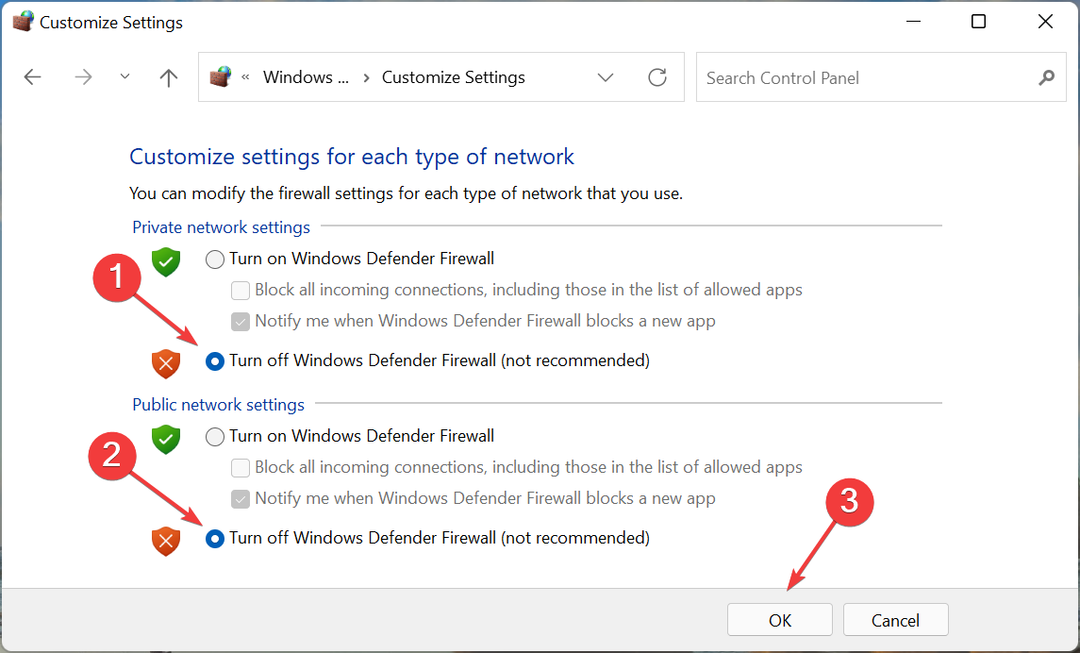
Spesso, Windows Defender Firewall potrebbe impedirti di stabilire una connessione VPN. Quindi, è meglio che lo disabiliti e controlli se l'errore VPN 720 di Windows 11 è stato corretto.
Inoltre, se utilizzi un antivirus o un firewall di terze parti, assicurati di disabilitarlo anche da lì, oppure puoi semplicemente disinstallare l'app.
3. Reinstallare il driver WAN Miniport
- stampa finestre + X o fare clic con il pulsante destro del mouse su Cominciare icona per avviare il Accesso rapido/Utente avanzato menu e selezionare Gestore dispositivi dalle opzioni qui elencate.
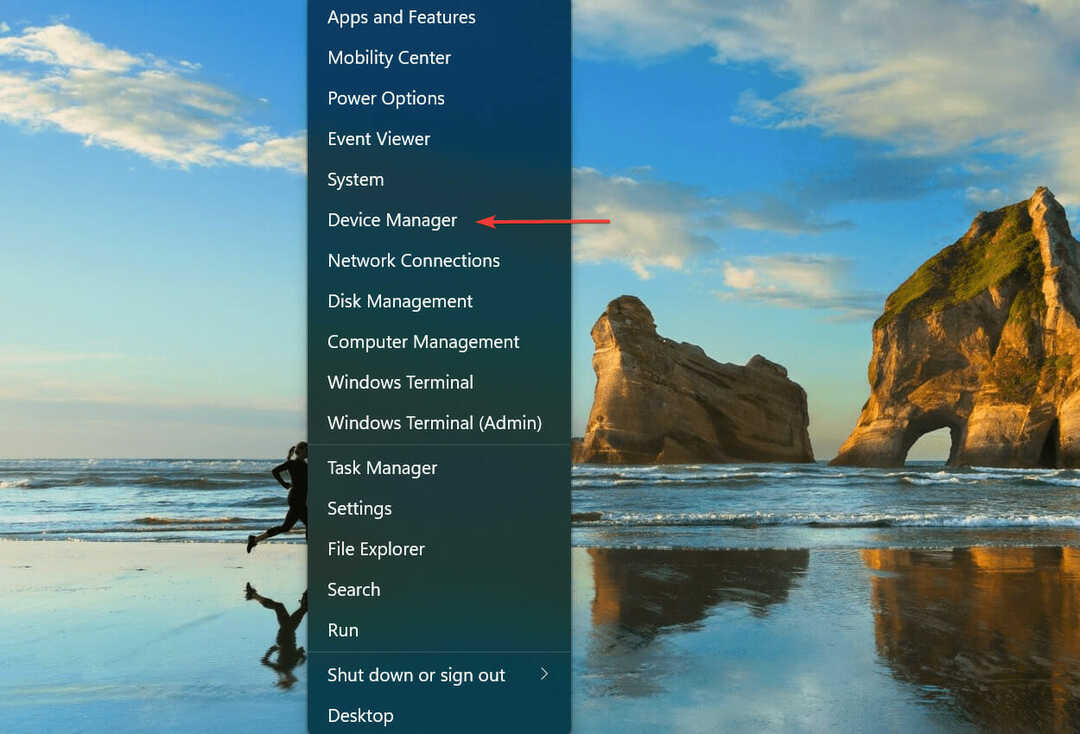
- Fare doppio clic su Schede di rete voce per espandere e visualizzare i dispositivi sotto di essa.

- Fare clic con il pulsante destro del mouse su Miniporto WAN inserire qui e selezionare Disinstalla dispositivo dal menu contestuale.
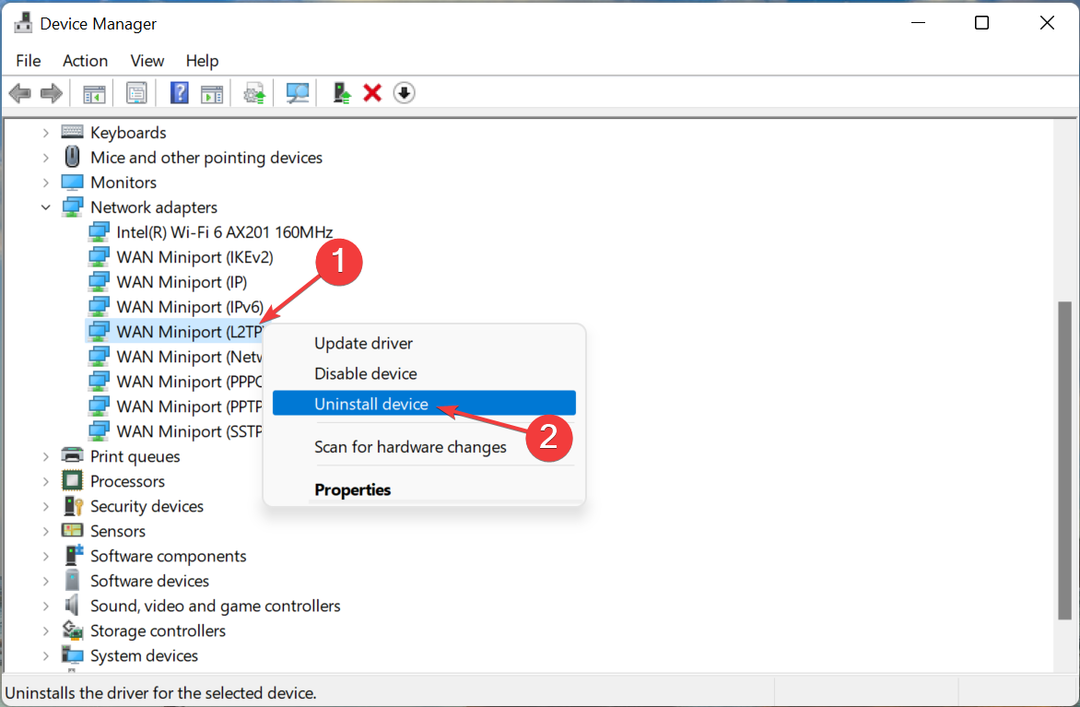
- Clic Disinstalla nel prompt che compare.
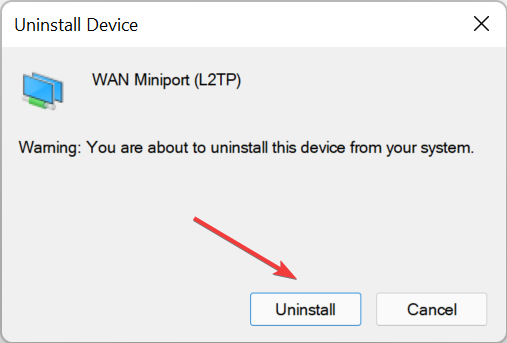
- Ora riavvia il computer e Windows installerà automaticamente un nuovo driver per il dispositivo.
- Ripetere gli stessi passaggi per tutte le voci qui che leggono Miniporto WAN.
- Siti Web di blocco di Windows 11: ecco cosa puoi fare
- NordVPN non funziona in Windows 11? Sistemalo ora
- Correzione: l'accesso a Internet è bloccato in Windows 11
4. Aggiorna il driver di rete
- stampa finestre + S per lanciare il Ricerca menu, entra Gestore dispositivi nel campo di testo in alto e fare clic sul risultato della ricerca pertinente.
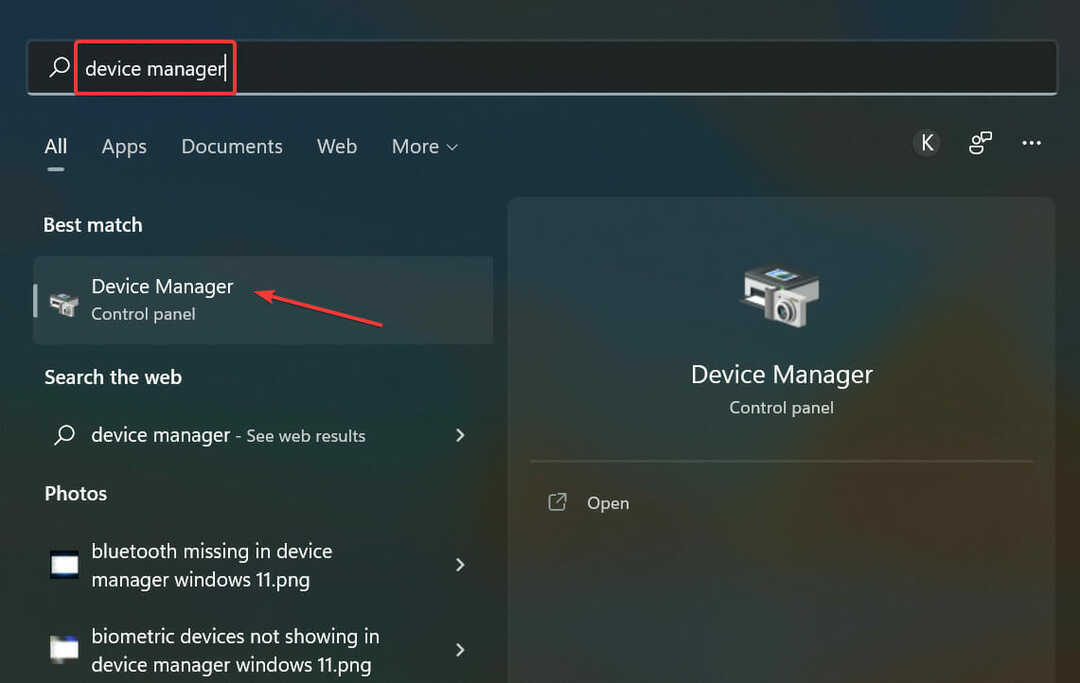
- Ora, fai doppio clic su Schede di rete iscrizione.
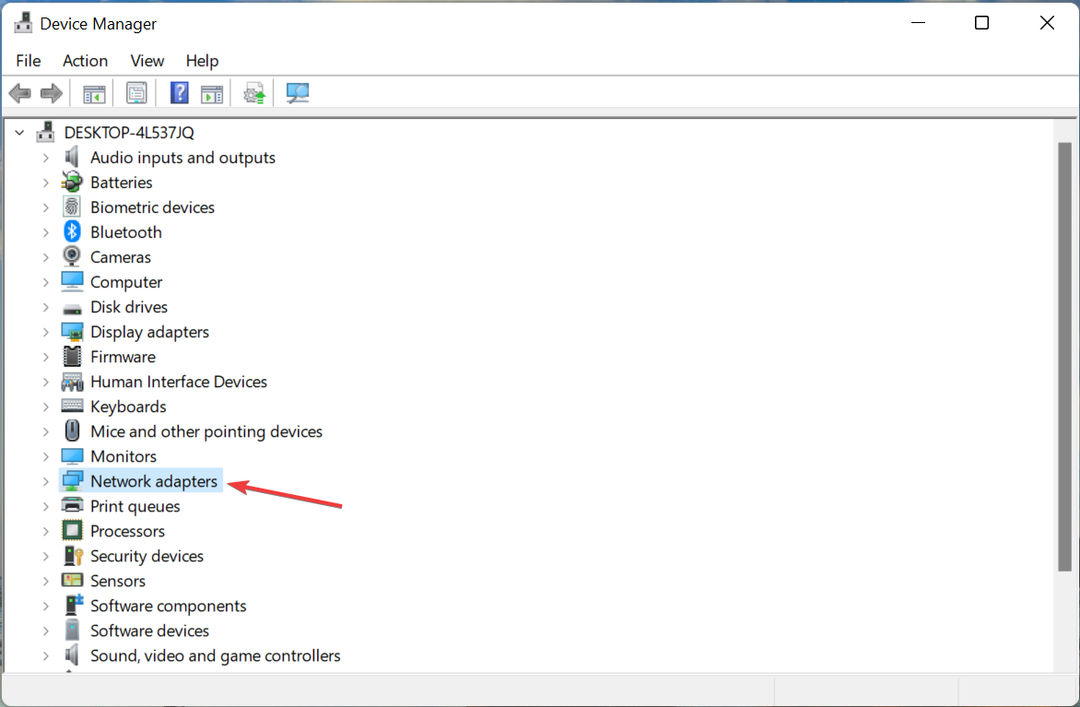
- Individua il driver della scheda di rete, fai clic con il pulsante destro del mouse e seleziona Aggiorna driver dal menu contestuale.
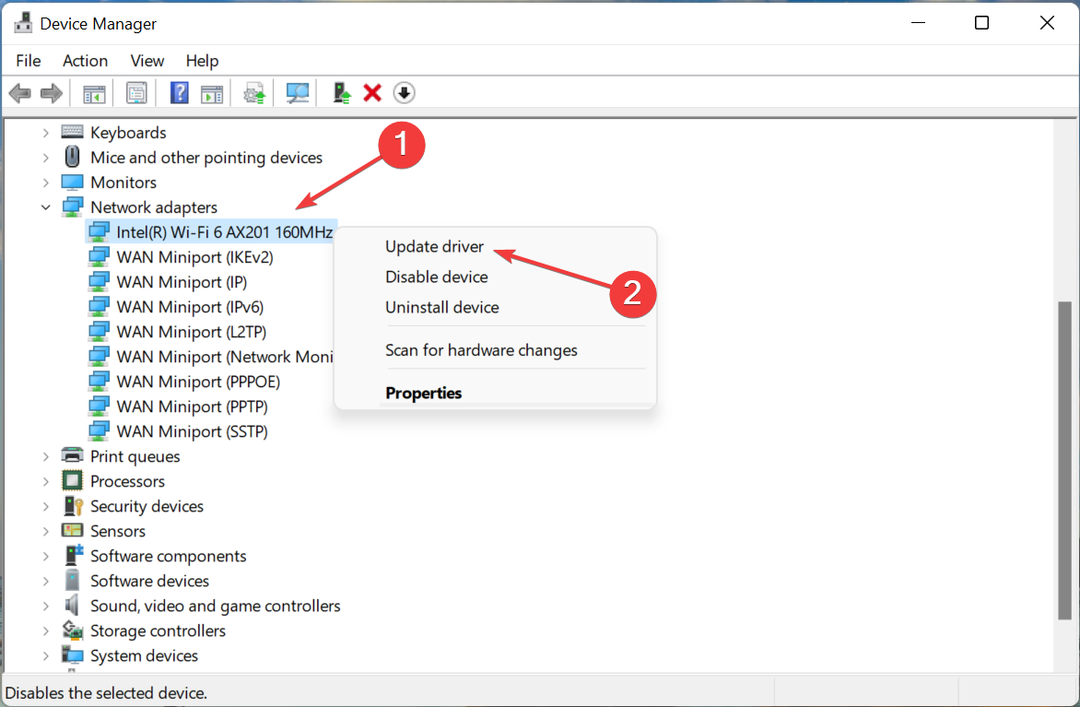
- Selezionare Cerca automaticamente i driver dalle due opzioni che appaiono nel Aggiorna driver finestra.

Se si trattava di un bug nella versione corrente del driver o semplicemente non funzionava correttamente, c'è la possibilità che tu incontri un sacco di errori. Dopo che il driver di rete è stato aggiornato, l'errore VPN di Windows 11 720 dovrebbe essere corretto.
Tuttavia, è possibile che tu non sia in grado di installare l'ultima versione utilizzando Gestione dispositivi. In tal caso, puoi provare il altri metodi per aggiornare il driver di rete.
Ma c'è un modo semplice per mantenere aggiornati tutti i driver sul tuo sistema, utilizzare un'app affidabile di terze parti. Si consiglia di utilizzare Driver Fix, uno strumento dedicato che ricerca automaticamente l'ultima versione del driver e la installa sul tuo computer.
5. Ripristina le impostazioni di rete
- stampa finestre + S per lanciare il Ricerca menu, entra Terminale Windows nel campo di testo, fare clic con il pulsante destro del mouse sul risultato della ricerca pertinente e selezionare Eseguire come amministratore dal menu contestuale.
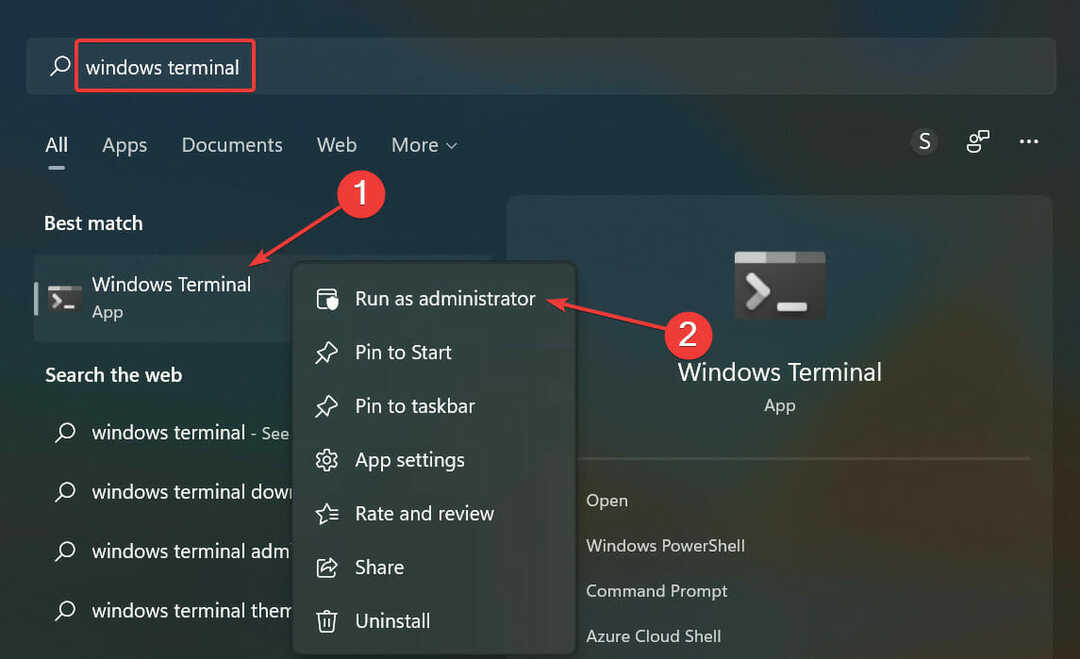
- Clic sì sul UAC (controllo dell'account utente) messaggio che compare.

- Fare clic sulla freccia rivolta verso il basso in alto e selezionare Prompt dei comandi dalle opzioni. In alternativa, puoi colpire Ctrl + Spostare + 2 lanciare Prompt dei comandi in una nuova scheda.
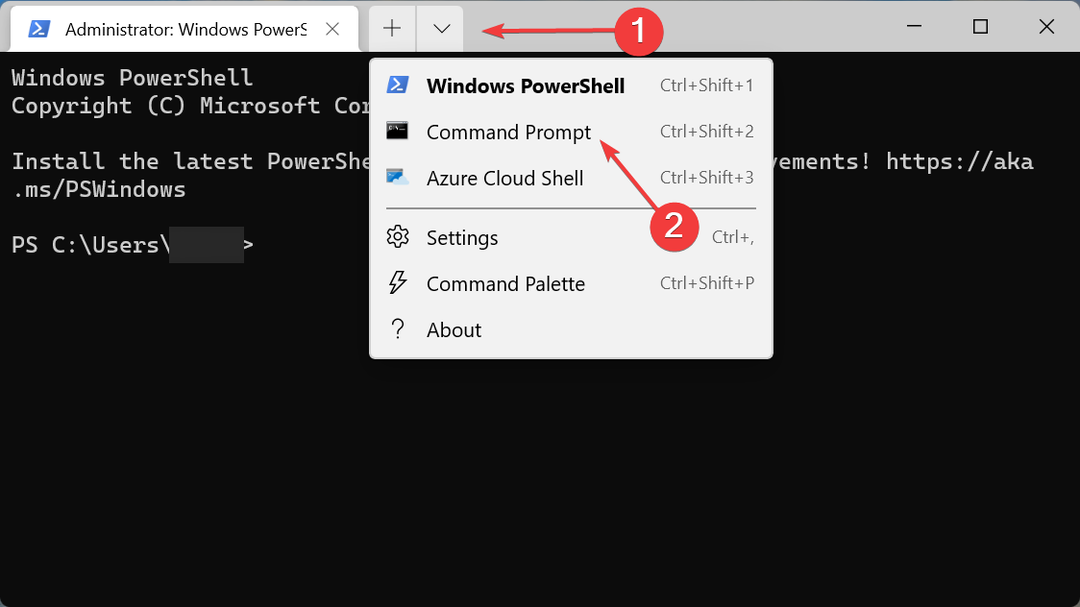
- Ora, incolla ciascuno dei seguenti comandi uno alla volta e premi accedere dopo ciascuno per svuotare il DNS e ripristinare Winsock:
ipconfig /flushdnsipconfig /registerdnsipconfig/rilascioipconfig/rinnovaNETSH catalogo reset winsockNETSH int ipv4 reset reset.logNETSH int ipv6 reset reset.log - Al termine, riavvia il computer per rendere effettive le modifiche.
Dopo aver apportato queste modifiche, l'errore VPN di Windows 11 720 dovrebbe essere corretto e ora puoi stabilire una connessione.
6. Usa una VPN premium
Se nient'altro funziona, hai sempre la possibilità di utilizzare una VPN affidabile. E, ti consigliamo di utilizzare il PIA (Accesso privato a Internet) VPN. Questo in realtà parla, non memorizzano i tuoi dati in nessuna forma, è open source e offre supporto 24 ore su 24, 7 giorni su 7.

A parte questo, puoi usarlo su un massimo di 10 dispositivi senza costi aggiuntivi con un'app dedicata per ciascuno. Una volta installato e funzionante, l'errore VPN di Windows 11 720 dovrebbe essere corretto e non avresti più problemi a stabilire una connessione VPN.
⇒ Ottieni PIA
Questo è tutto! Con l'errore finalmente risolto, puoi provare alcuni dei migliori VPN per Windows 11 per una migliore connettività e una maggiore privacy. Inoltre, scopri come risolvere altri problemi con la VPN, nel caso non ci sia un codice di errore specifico.
Dicci quale soluzione ha funzionato e se stai utilizzando una VPN di terze parti, nella sezione commenti qui sotto.